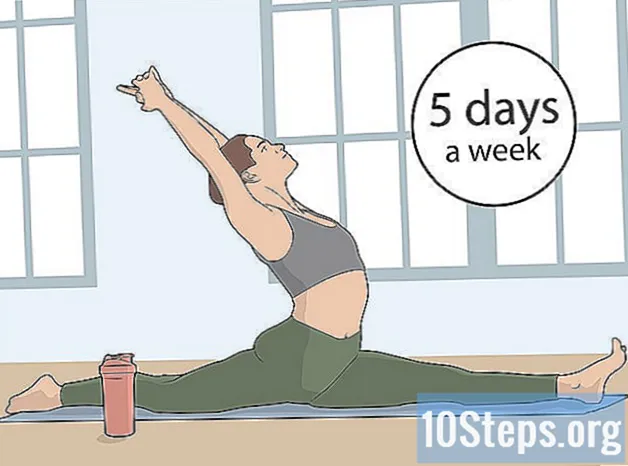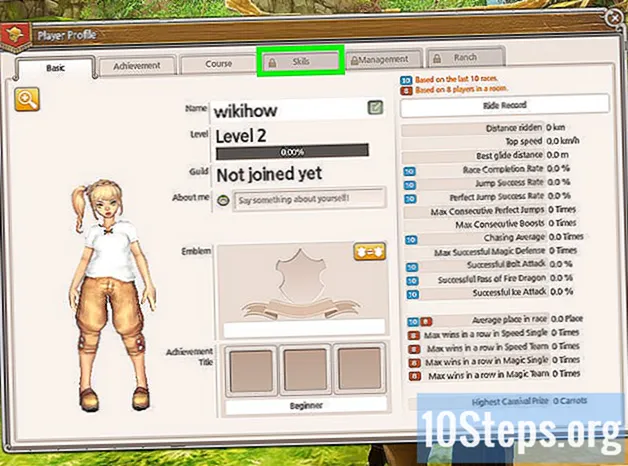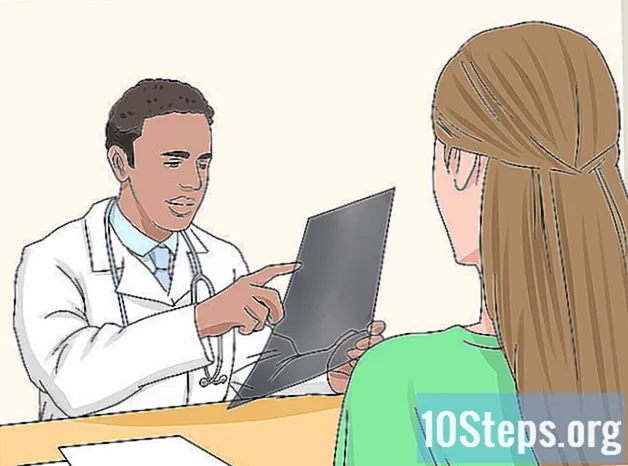![[Bocha’s WiiU] Установка HomeBrew Channel на WiiU](https://i.ytimg.com/vi/uJg1pkciuqA/hqdefault.jpg)
Содержание
Вы хотите разблокировать консоль Wii U, чтобы установить программы, которые позволят вам играть в игры из других регионов, играть напрямую с внешнего жесткого диска, использовать эмуляторы, среди прочего? Процесс довольно прост, достаточно установить домашний канал, используя простую уязвимость интернет-браузера консоли. Ниже вы найдете конкретные инструкции, в том числе о том, как разблокировать виртуальную консоль Wii.
Шаги
Часть 1 из 2: установка канала homebrew на Wii U
- Проверьте версию прошивки консоли. Приведенные ниже инструкции написаны для прошивки 5.5.1 и ранее. Если на вашем Wii U установлена более новая версия, сначала проверьте, работает ли уязвимость домашнего канала.
- Включите Wii U и выберите «Системные настройки» в главном меню.
- Найдите номер версии в правом верхнем углу. Если установлена прошивка 5.5.1 или более ранней версии, приведенные ниже методы должны работать. Не исключено, что уязвимость исправлена в последних версиях.
- Вставьте карту памяти типа SD в компьютер. Вам необходимо перенести некоторые файлы на карту, чтобы загрузить канал на Wii U. Вставьте отформатированную карту или карту, которая вам больше не нужна, в кардридер компьютера.
- Если на вашем компьютере нет кардридера, купите USB-модель в любом магазине электроники.
- Отформатируйте карту в системе FAT32. Большинство SD-карт уже отформатированы в системе FAT32, но это легко проверить. При форматировании все содержимое карты стирается.
- Windows: нажмите ⊞ Победа+И и щелкните карту правой кнопкой мыши. Выберите «Форматировать» и выберите «FAT32» в «Файловой системе».
- Mac: откройте Дисковую утилиту в папке «Приложения». Выберите SD-карту в левом углу экрана. Нажмите кнопку «Удалить» в верхней части окна и выберите параметр «FAT32» в меню «Формат».
- Загрузите программное обеспечение домашнего канала Wii U. Программа доступна бесплатно на сайте разработчика. Загрузите файл .ZIP для последней версии.
- Распакуйте файл на SD-карту. Дважды щелкните загруженный файл, чтобы открыть его. Затем нажмите «Извлечь» и выберите карту памяти в качестве места назначения. Таким образом, вы извлечете файлы на карту, сохранив структуру папок.
- Проверьте правильность файлов на карте. Даже следуя приведенным выше инструкциям, могут возникнуть ошибки. Структура папок должна быть:
- / wiiu / apps / homebrew_launcher /
- В папке должно быть три файла homebrew_launcher: homebrew_launcher.elf, icon.png и meta.xml.
- Загрузите приложения homebrew, которые хотите использовать. Канал homebrew не поставляется с каким-либо программным обеспечением, он просто позволяет их использовать. Теперь вам нужно будет скачать желаемое программное обеспечение и добавить его на карту памяти, в папку Программы. В Интернете есть множество вариантов, все зависит от того, что вы хотите. Несколько примеров для начала:
- Loadiine_gx2: позволяет использовать игры из других регионов и модифицированные игры.
- Hidtovpad: позволяет использовать элементы управления USB с других консолей, включая Wii Pro Controller и Dualshock 3.
- Ddd: позволяет создавать локальные копии игр Wii U.
- Вставьте карту памяти в Wii U. После копирования нужных приложений извлеките карту из компьютера и вставьте ее в Wii U.
- Откройте переднюю панель консоли Wii U.
- Вставьте карту в слот этикеткой вверх.
- Вставьте блокирующий DNS на Wii U, чтобы избежать автоматических обновлений. Важно избегать подключения Wii U к серверам обновлений Nintendo, так как любое обновление может нарушить работу канала homebrew. Введите следующую информацию DNS для маршрутизации консоли и серверов блокировки:
- Откройте меню «Конфигурация консоли» на главном экране Wii U.
- Выберите вариант «Интернет», а затем «Подключиться».
- Выберите желаемую сеть и выберите опцию «Изменить настройки».
- Выберите параметр «DNS» и отключите поле «Автоматический DNS». Измените оба адреса на ’104.236.072.203’.
- Откройте интернет-браузер консоли. Разблокировка Wii U осуществляется через уязвимость в интернет-браузере, которую можно найти в нижней части главного меню.
- Нажмите кнопку "Настройки" в правом верхнем углу главной страницы. Откроются настройки вашего браузера.
- Коснитесь «Сбросить данные». Это приведет к удалению данных о просмотре, увеличивая вероятность того, что домашний канал будет работать правильно.
- Введи это .в адресной строке. Именно этот веб-сайт откроет уязвимость браузера и загрузит канал.
- Сохраните сайт как избранное, чтобы вы могли быстро запустить его в будущем.
- Нажмите зеленую кнопку на веб-сайте, чтобы запустить домашний канал. Это запустит уязвимость в веб-браузере Wii U, в результате чего появится меню homebrew.
- Если система зависает на белом экране, нажмите и удерживайте кнопку питания Wii U, пока консоль не выключится. Включите и попробуйте еще раз; может потребоваться еще несколько попыток.
- Выберите тип разблокировки, который вы хотите использовать. Программное обеспечение homebrew, добавленное на SD-карту, будет отображаться в меню. Выберите один и начните его использовать.
- Запускайте браузер каждый раз при включении Wii U. Канал homebrew не является постоянным, и его нужно воспроизводить каждый раз при включении консоли. Сохранение сайта в избранном может значительно упростить этот процесс в будущем.
Часть 2 из 2: Установка канала homebrew на виртуальной консоли Wii
- Используйте описанные ниже приемы, чтобы установить канал homebrew на виртуальной консоли Wii. Все консоли Wii U содержат виртуальный режим, позволяющий играть в игры Wii. Можно установить канал на виртуальной консоли для включения, среди прочего, таких функций, как резервное копирование игры и эмулятор Game Cube.
- Получите одну из необходимых игр. Домашний канал виртуальной консоли устанавливается через уязвимости в определенных играх, а не в интернет-браузере. Для установки канала вам понадобится одна из следующих игр:
- LEGO Batman;
- LEGO Indiana Jones;
- LEGO Star Wars;
- Super Smash Bros. Драка;
- "Сказки о симфонии: Рассвет нового мира";
- Yu-Gi-Oh! Вилли-брейкеры 5D.
- Получите SD-карту объемом 2 ГБ или меньше. Процесс будет работать лучше всего, если вы используете небольшую карту памяти, нет либо SDHC, либо SDXC.
- Если вы выполнили предыдущие шаги по созданию SD-карты для домашнего приготовления Wii U, вы можете использовать ту же карту.
- Отформатируйте карту в файловой системе FAT32. Это необходимо, чтобы виртуальный Wii мог прочитать карту. Если вы собираетесь использовать ту же SD-карту, что и Wii U, переформатировать ее не нужно.
- Windows: нажмите ⊞ Победа+И, щелкните карточку правой кнопкой мыши и выберите параметр «Форматировать». Выберите «FAT32» в поле «Файловая система» и нажмите «Пуск».
- Mac: откройте Дисковую утилиту в папке «Приложения». Выберите SD-карту в левом углу и нажмите кнопку «Удалить». Выберите «FAT32» в меню «Формат» и нажмите «Удалить».
- Загрузите установщик канала homebrew. Щелкните здесь и загрузите файл Hackmii Installer v1.2. ZIP-файл содержит программное обеспечение, необходимое для установки канала homebrew.
- Скачайте необходимый файл для используемой игры. Для каждой из перечисленных выше игр требуется отдельный файл. Их можно найти на нескольких разных веб-сайтах, просто выполните поиск в Интернете. Это файлы:
- LEGO Бэтмен - bathaxx.
- LEGO Индиана Джонс - Индиана Пунс.
- LEGO Звездные войны - Возвращение Джоди.
- Super Smash Bros. Драка - Разбить стек.
- Сказки о Симфонии: Рассвет Нового Света - Эри ХаКаваи.
- Yu-Gi-Oh! Вилли-брейкеры 5D - Ю-Ги-Вах!.
- Загрузите индивидуальные уровни игры Smash Bros. Драка за SD-карту (только при использовании игры Smash Bros.). Если вы выбрали Smash Bros. Brawl, чтобы установить канал homebrew, необходимо перед запуском процесса перенести игровые фазы на SD-карту. Если вы используете любую другую игру, пропустите этот шаг.
- Вставьте SD-карту в Wii U и запустите Smash Bros. Драка из виртуальной консоли.
- Откройте «Vault» в главном меню и выберите «Stage Builder».
- Выделите все фазы и перенесите их на карту памяти. Это необходимо делать даже для фаз, которые идут вместе с игрой.
- Закройте игру и вставьте SD-карту в компьютер. Откройте карту памяти на компьютере и переименуйте папку «private» в «private.old».
- Распакуйте установщик Hackmii на карту памяти. Дважды щелкните загруженный ZIP-файл и выберите опцию «Извлечь». Направьте файлы в корневую папку карты памяти. В конце процесса на карте должна быть папка с названием «личный».
- Извлеките на карту выбранный игровой файл. Откройте ZIP-файл выбранной игры и нажмите «Извлечь». Направьте файлы на SD-карту, как вы это делали с Hackmii. Если вы получили предупреждение о том, что «личная» папка уже существует, просто подтвердите.
- На SD-карте теперь должна быть папка с именем «private», как только вы откроете ее на своем компьютере, содержащую файлы с Hackmii и определенные файлы загруженной игры.
- Установите уязвимость LEGO Batman. Приведенные ниже инструкции предназначены для пользователей, выбравших игру LEGO Batman для установки канала homebrew. Если вы используете другую игру, переходите к следующим шагам:
- Откройте виртуальную консоль Wii на Wii U и вставьте SD-карту.
- Выберите «Параметры Wii» → «Управление данными» → «Сохраненные игры» → «Wii».
- Выберите «Bathaxx» на карте памяти и скопируйте его в виртуальную консоль.
- Запустите игру и загрузите файл, который вы только что скопировали с карты памяти.
- Поднимитесь на лифте справа от Batcave и войдите в особняк Уэйнов через трофейную комнату. Выберите последний символ в нижнем ряду, чтобы запустить уязвимость. Переходите к шагу 16.
- Установите уязвимость LEGO Indiana Jones. Приведенные ниже инструкции предназначены для пользователей, которые выбрали игру LEGO Indiana Jones:
- Откройте виртуальную консоль Wii на Wii U и вставьте SD-карту.
- Выберите «Параметры Wii» → «Управление данными» → «Сохраненные игры» → «Wii».
- Выберите «Indiana Pwns» на карте памяти и скопируйте ее в виртуальную консоль.
- Запустите игру и загрузите файл, который вы только что скопировали с карты памяти.
- Идите в комнату с произведениями искусства и найдите персонажа слева от подиума. Выберите вариант «Переключить». Переходите к шагу 16.
- Установите уязвимость LEGO Star Wars. Приведенные ниже инструкции предназначены для пользователей игры LEGO Star Wars:
- Откройте виртуальную консоль Wii на Wii U и вставьте SD-карту.
- Выберите «Параметры Wii» → «Управление данными» → «Сохраненные игры» → «Wii».
- Выберите «Возвращение Джоди» на карте памяти и скопируйте его в виртуальную консоль.
- Запустите игру и загрузите файл, который вы только что скопировали с карты памяти.
- Подойдите к панели справа и выберите персонажа «Возвращение Джоди». Переходите к шагу 16.
- Установите уязвимость Super Smash Bros. Драка. Приведенные ниже инструкции предназначены для пользователей игры Super Smash Bros.Драка:
- Перенести все фазы на карту памяти (Шаг 7).
- Откройте игровое меню и вставьте SD-карту.
- Выберите «Vault» и «Stage Builder». Файлы взлома будут загружены автоматически. Переходите к шагу 16.
- Установите уязвимость Tales of Symphonia: Рассвет Нового Света. Приведенные ниже инструкции предназначены для пользователей игры Tales of Symphonia: Dawn of a New World:
- Откройте виртуальную консоль Wii на Wii U и вставьте SD-карту.
- Выберите «Параметры Wii» → «Управление данными» → «Сохраненные игры» → «Wii».
- Выберите «Tales of Symphonia» на карте памяти и скопируйте ее в виртуальную консоль.
- Запустите игру и загрузите файл, который вы только что скопировали с карты памяти.
- Нажмите кнопку «+» на контроллере, чтобы открыть игровое меню.
- Выберите «СТАТУС» и коснитесь монстра «Эри ХаКаваи». Переходите к шагу 16.
- Установите Yu-Gi-Oh! Вилли-брейкеры 5D. Приведенные ниже инструкции предназначены для пользователей Yu-Gi-Oh! Вилли-брейкеры 5D:
- Откройте виртуальную консоль Wii на Wii U и вставьте SD-карту.
- Выберите «Параметры Wii» → «Управление данными» → «Сохраненные игры» → «Wii».
- Выберите на карте памяти «Yu-Gi-Oh 5D’s Wheelie Breakers» и скопируйте ее на виртуальную консоль.
- Запустите игру и нажмите «A» на контроллере, чтобы открыть меню. Снова нажмите «A» и дождитесь загрузки установщика.
- Установите доморощенный канал. После выполнения описанных выше действий и запуска одной из игр запустится установщик Hackmii. Возможно, вам придется немного подождать, пока зарядка закончится.
- После загрузки выберите опцию «Homebrew Channel». Невозможно установить опцию «BootMii» на виртуальной консоли.
- Установите программы homewbrew. Теперь, когда вы установили канал homebrew на виртуальную консоль Wii, его можно будет выбрать в главном меню. Вначале он будет пустым, так как приложения нужно устанавливать отдельно. Процесс установки включает извлечение нужных файлов с карты памяти и их запуск на домашнем канале. Некоторые предложения для начала работы:
- cIOS: требуется для запуска некоторых приложений. Вам нужно будет установить «d2x cIOS Installer Mod v2.2», чтобы запустить его на домашнем канале. Вам также понадобится установленный «IOS236 Installer MOD v8 Special vWii Edition» для виртуальной Wii.
- USB Loader GX: программа для резервного копирования, которая позволяет делать копии игр и больше не нужен диск для их запуска. Требуется USB-накопитель.
- Nintendon’t: позволяет запускать игры GameCube и может быть установлен непосредственно с USB-загрузчика GX.